今天給大家帶來win7怎樣以管理員身份登錄,以管理員身份運行運行Win7係統程序的方法,讓您輕鬆解決問題。
大家看Win7係統教程的時候經常會看見以管理員身份運行,那麼怎樣才能以管理員身份運行運行Win7係統程序呢??本文是學習啦小編整理的資料,僅供參考。
win7如何以管理員身份登錄默認情況下,管理員帳戶是被禁用的,因為被禁用所以是無法登陸的,可以使用如下方法開啟:
右鍵單擊“
我的電腦”,在彈出的菜單中單擊“管理”,再依次單擊“本地用戶和組”、“用戶”,如下圖:
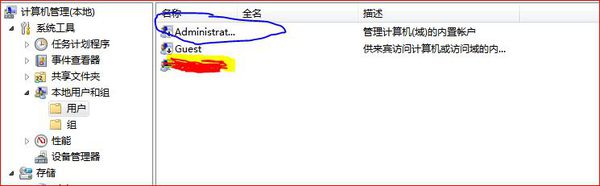
右鍵單擊“Administrator”,在出現的菜單中單擊“屬性”,在出現的下圖所示的位置將“帳戶已禁用”的鉤去掉,單擊確定即可啟用管理員帳戶。
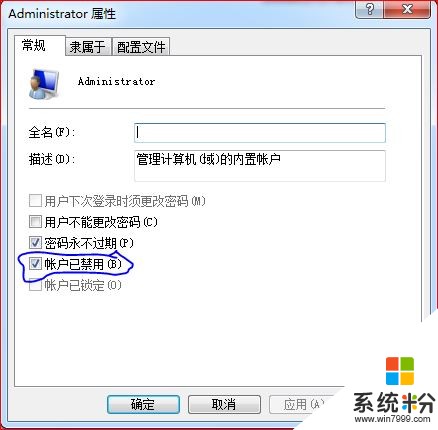
在啟用管理員帳戶後,按鍵盤上的"Win"+"L"鍵,這時就可以看到管理員帳戶了,單擊即可登陸。
win7如何以管理員身份登錄2開始菜單,找到“所有程序——附件”,右擊“命令提示符”選擇“以管理員身份運行”。
接下來輸入如下命令:“net user administrator /active:yes”然後注銷或重啟係統,即可使用超級管理員帳戶了。(注意空格!)
打開控製麵板,在“用戶管理”中即可看到Administrator賬戶,選擇該賬戶,重新設置密碼,不要采用默認的無密碼狀態!
如果不想用超級管理員帳戶了,操作步驟與原來的步驟一樣,隻是要把輸入命令的“yes”更換為“no”。
WIN7係統如何以管理員身份運行程序1.通常,我們一般采用直接在目標程序上點擊鼠標右鍵打開菜單選擇以管理員身份運行;
2.或者我們按下快捷鍵Ctrl+Shift,在用鼠標左鍵正常打開程序,也會是以管理員身份運行的效果;
那麼,我們是否可以設置程序默認以管理員身份運行呢?
方法一:在程序本身設置
1.在程序上右鍵鼠標,選擇屬性。
2.切換到兼容性選項卡,在特權等級欄,勾選以管理員身份運行此程序,然後按確定。
方法二:在程序快捷方式上設置
1.在快捷方式上點擊鼠標右鍵打開菜單選擇屬性
2.切換到快捷方式選項卡,單擊高級按鈕。
3.在高級屬性對話框中,勾選用管理員身份運行,完成後按確定。
看了win7如何以管理員身份登錄的人還看了:
1.windows7怎麼以係統管理員登錄
2.win7如何設置以管理員身份運行程序
3.win7係統怎樣設置以管理員身份運行
4.win7怎麼設置以管理員身份運行程序
5.win7係統怎麼設置以管理員身份運行
6.Win7係統怎麼設置以管理員身份運行程序
7.Win7怎麼設置總是以管理員身份運行程序
8.Win7怎麼以管理員身份運行程序
9.windows7怎麼設置管理員權限
10.win7係統如何以管理員身份打開命令字符
以上就是win7怎樣以管理員身份登錄,以管理員身份運行運行Win7係統程序的方法教程,希望本文中能幫您解決問題。